Otázka
Problém: Ako opraviť zelenú obrazovku Discord – kamera nefunguje?
Ahoj. Vždy, keď sa pokúsim použiť fotoaparát Discordu, je viditeľná iba zelená obrazovka. Pokúsil som sa reštartovať aplikáciu a fotoaparát, ale nič to nepomohlo situácii. Používam Windows 10.
Vyriešená odpoveď
Discord je užitočná aplikácia. Od svojho vydania si získal dobrú povesť a milióny používateľov ho začali používať – napriek tomu, že jeho primárnou cieľovou skupinou je herná komunita.
[1] Od vypuknutia globálnej pandémie bolo veľa používateľov nútených pracovať z domu a Discord je jednou z populárnych aplikácií. Zoom (ktorý má svoje vlastné problémy s porušením súkromia)[2] a niekoľko ďalších, ktoré sa bežne používajú na textový chat, plánovanie práce alebo uskutočňovanie video/audio konferencií online.Na rozdiel od skutočného života môžu technické ťažkosti spôsobiť značné problémy pri práci alebo štúdiu z domu. Discord zelená obrazovka je jav, keď fotoaparát pri používaní aplikácie nefunguje a všetci používatelia vidia namiesto obrazu videa zelený štvorec. Toto správanie bolo pozorované na platformách Windows, Mac, iOS, Android a ďalších a ovplyvnilo aj rôzne typy fotoaparátov.
Zatiaľ čo niektorí ľudia verili, že problém môže byť spôsobený chybnou kamerou, nie je to tak každý, kto sa s týmto problémom musel vysporiadať, povedal, že fotoaparát fungoval úplne dobre v každom inom podmienky.
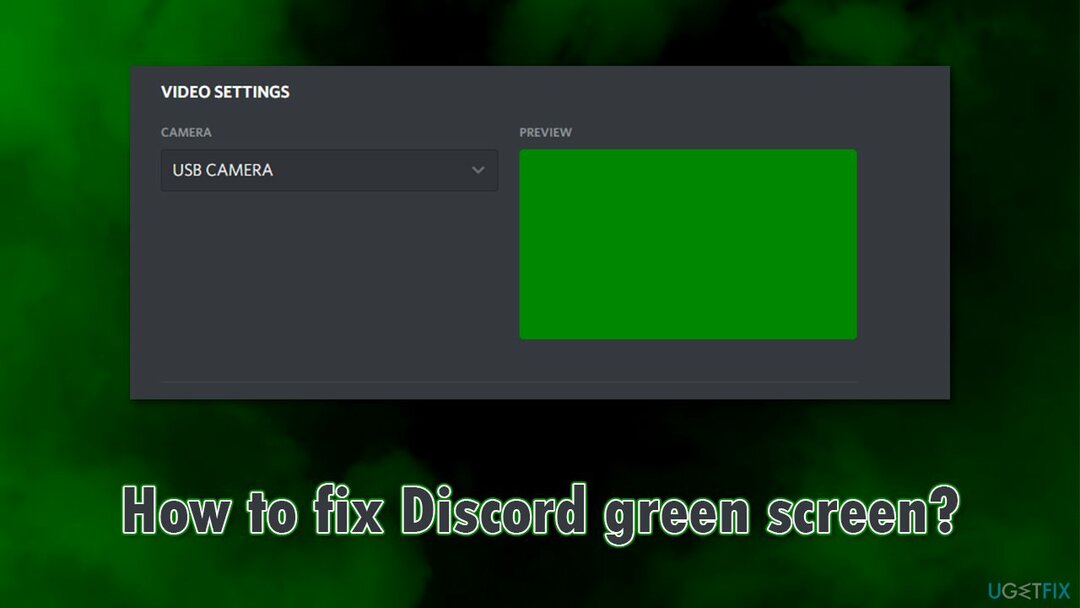
Nefunkčná kamera Discord je len jedným z problémov, s ktorými sa museli používatelia aplikácie predtým vysporiadať. Predtým sme hovorili o chyba čiernej obrazovky, problémy so zvukom, poruchy funkcie vyhľadávaniaa mnoho ďalších chýb, s ktorými sa ľudia stretávajú pri používaní aplikácie. Zvyčajne to však nie je veľký problém, pretože vždy existuje spôsob, ako problém vyriešiť.
Podľa správ používateľov sa problém začal náhle, hoci niektorí používatelia tvrdili, že fotoaparát nefungoval od začiatku. Toto správanie veľmi závisí od príčin problému. V mnohých prípadoch to možno pripísať nesprávnym nastaveniam ochrany osobných údajov, poškodeným súborom, ovládačom fotoaparátu,[3] a ďalšie problémy.
Nižšie nájdete niekoľko metód, ktoré by vám mali pomôcť opraviť zelenú obrazovku Discord. Skôr ako budete pokračovať, odporúčame vám skúsiť použiť nástroj na opravu a údržbu počítača ReimageAutomatická práčka Mac X9 – dokáže automaticky vyriešiť bežné problémy so systémom Windows.
1. Skontrolujte nastavenia ochrany osobných údajov
Ak chcete opraviť poškodený systém, musíte si zakúpiť licencovanú verziu Reimage Reimage.
Podobne ako v telefónoch, aj aplikácie v systéme Windows musia mať povolenie na používanie fotoaparátu. Uistite sa, že je toto povolenie udelené v nastaveniach ochrany osobných údajov:
- Kliknite pravým tlačidlom myši na Štart a vybrať nastavenie
- Na ľavej strane pod povolenia aplikácie, kliknite fotoaparát
- Na pravej strane okna skontrolujte, či je prístup k fotoaparátu pre zariadenie na
- Posuňte prepínač do polohy na pozícii pod Povoľte aplikáciám prístup k fotoaparátu.
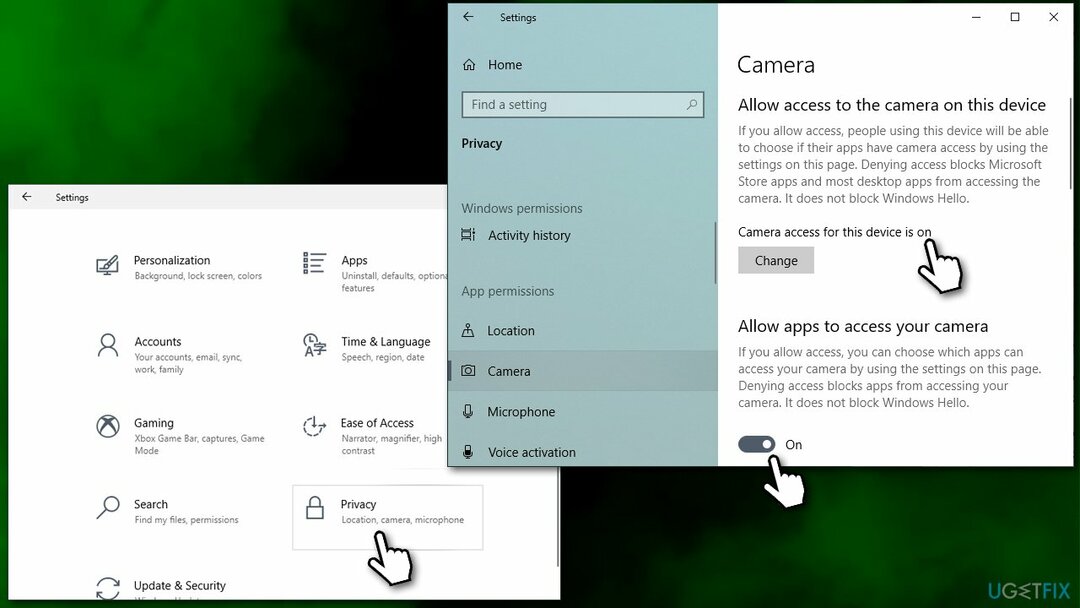
2. Nainštalujte všetky dostupné aktualizácie systému Windows
Ak chcete opraviť poškodený systém, musíte si zakúpiť licencovanú verziu Reimage Reimage.
Aktualizácie systému Windows sú potrebné na zabezpečenie použitia všetkých opráv chýb:
- Napíšte Aktualizácie vo vyhľadávaní vo Windowse a stlačte Zadajte
- Kliknite Skontroluj aktualizácie napravo
- Počkajte, kým systém Windows stiahne a nainštaluje aktualizácie
- Nezabudnite si nejaký nainštalovať voliteľné dostupné aktualizácie
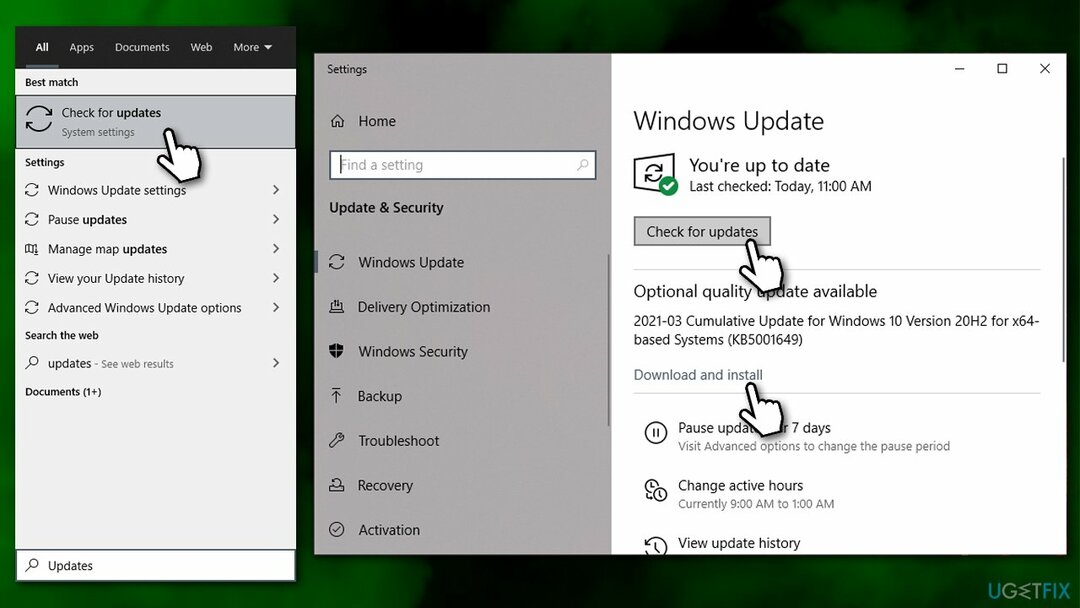
3. Reštartujte alebo obnovte aplikáciu
Ak chcete opraviť poškodený systém, musíte si zakúpiť licencovanú verziu Reimage Reimage.
- Klikni na Zobraziť skryté ikony šípku na paneli úloh
- Kliknite pravým tlačidlom myši na Ikona nesúladu a vyberte Ukončite Discord
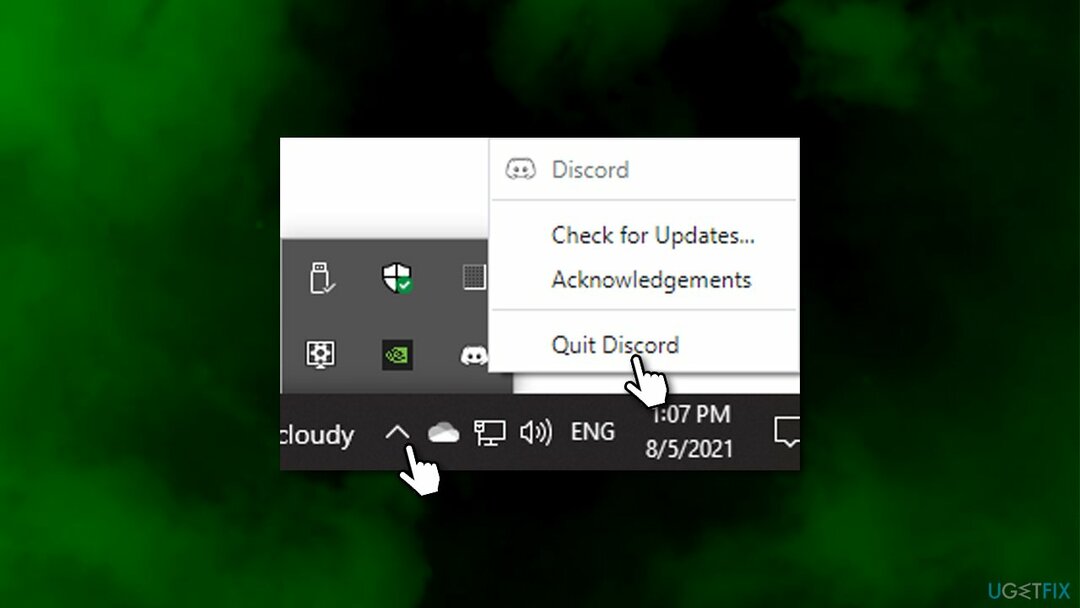
- Teraz jednoducho spustite aplikáciu znova
- Môžete tiež použiť Ctrl + R na klávesnici a obnovte aplikáciu.
4. Zatvorte ostatné aplikácie, ktoré používajú váš fotoaparát
Ak chcete opraviť poškodený systém, musíte si zakúpiť licencovanú verziu Reimage Reimage.
Ak máte vo zvyku spúšťať niekoľko aplikácií súčasne, uistite sa, že ste zatvorili všetky ostatné aplikácie okrem aplikácie Discord, ktoré môžu používať váš fotoaparát. Napríklad Skype môže rušiť váš fotoaparát. Ak si nie ste istí, jednoducho postupujte takto:
- Stlačte tlačidlo Ctrl + Shift + Esc otvoriť Správca úloh
- Pod aplikácie, kliknite pravým tlačidlom myši na každú položku a vyberte ju Ukončiť úlohu
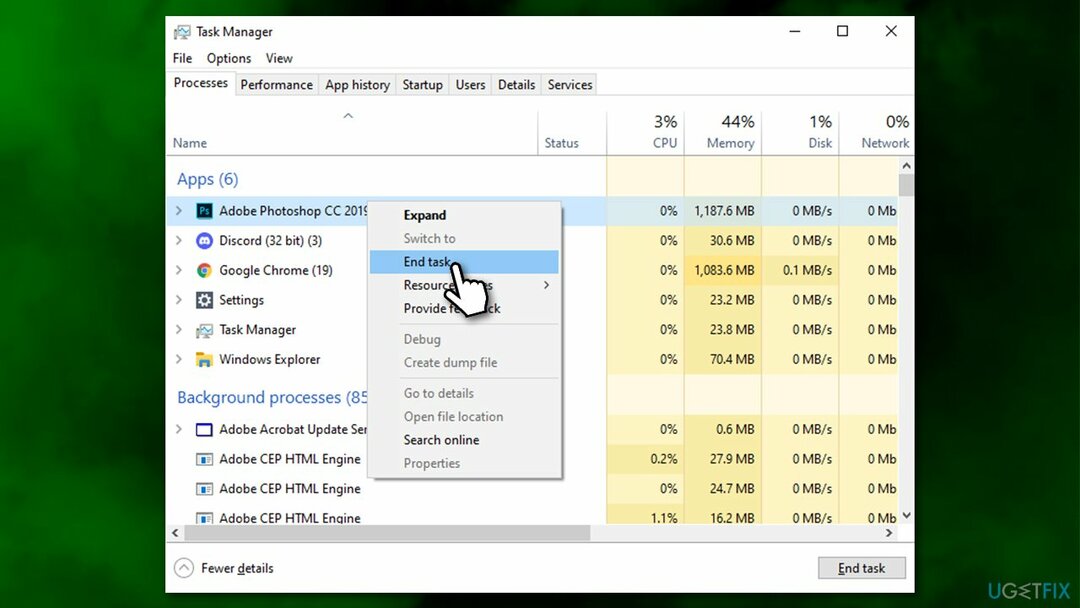
- Nechajte spustený iba Discord.
5. Preinštalujte ovládač fotoaparátu
Ak chcete opraviť poškodený systém, musíte si zakúpiť licencovanú verziu Reimage Reimage.
Ovládače fotoaparátu sa môžu z jedného alebo druhého dôvodu poškodiť. Ich preinštalovanie vám teda môže pomôcť vyriešiť situáciu:
- Kliknite pravým tlačidlom myši na Štart a vybrať Správca zariadení.
- Nájdite svoj fotoaparát: rozbaľte Zobrazovacie zariadenia, fotoaparáty, alebo Fotoaparát,Ovládače zvuku, videa a hier oddiele
- Kliknite pravým tlačidlom myši na fotoaparát a vyberte Odinštalovať zariadenie
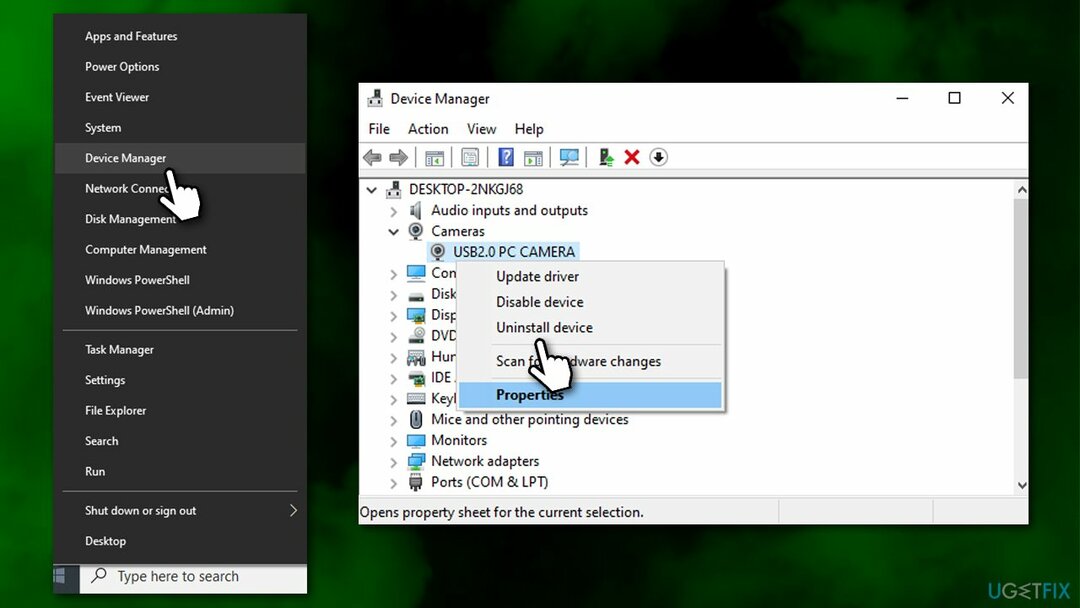
- Ak sa zobrazí varovné hlásenie, označte Odstráňte softvér ovládača pre toto zariadenie box
- Kliknite Odinštalovať
- Reštartovať váš systém.
Po reštarte systému by ste mali nainštalovať najnovšie dostupné ovládače. Najlepšia vec, ktorú môžete urobiť, je stiahnuť si ich z webovej stránky výrobcu vášho zariadenia, aj keď môže byť ťažké nájsť konkrétny softvér, ktorý je kompatibilný. Preto vám odporúčame skúsiť použiť automatickú aktualizáciu ovládačov DriverFix namiesto toho.
6. Niekoľkokrát kliknite na tlačidlo Fotoaparát na Discord
Ak chcete opraviť poškodený systém, musíte si zakúpiť licencovanú verziu Reimage Reimage.
Toto môže byť neortodoxné riešenie, ale fungovalo to pre veľa ľudí. Keď uvidíte, že vaša kamera zobrazuje zelenú obrazovku, jednoducho niekoľkokrát zapnite a vypnite tlačidlo fotoaparátu v spodnej časti okna (poznámka: treba to urobiť rýchlo za sebou).
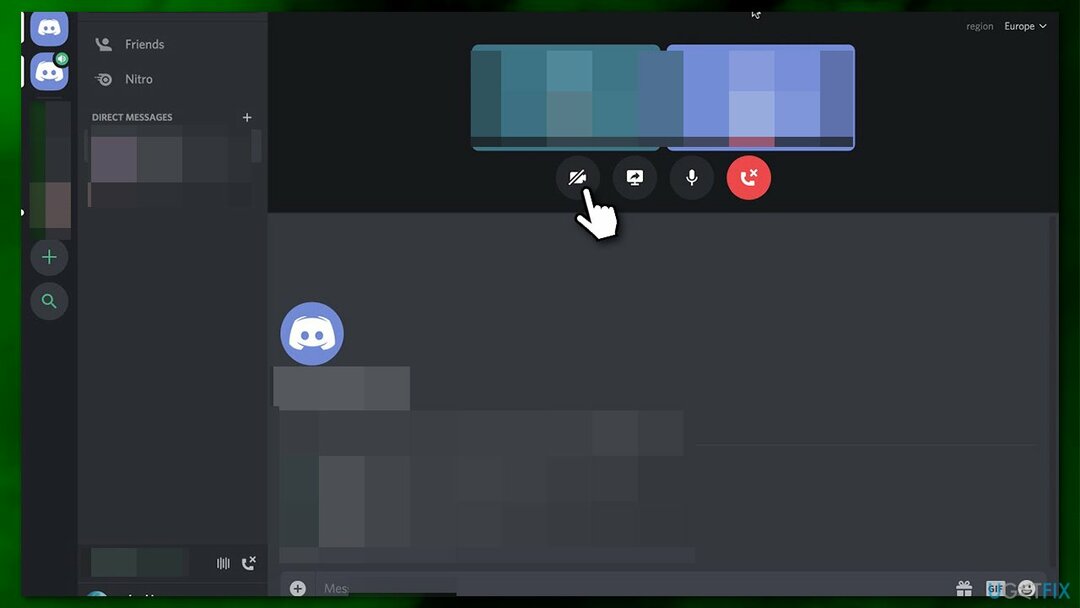
7. Preinštalujte Discord
Ak chcete opraviť poškodený systém, musíte si zakúpiť licencovanú verziu Reimage Reimage.
Ak vám nič vyššie nepomohlo, mali by ste preinštalovať Discord, pretože jeho inštalácia môže byť poškodená. Aplikáciu môžete odinštalovať prostredníctvom ovládacieho panela alebo časti Aplikácie a funkcie.
- Napíšte Ovládací panel vo vyhľadávaní vo Windowse a stlačte Zadajte
- Ísť do Programy > Odinštalovať program
- Nájsť Nesúlad na zozname
- Kliknite pravým tlačidlom myši na aplikáciu a vyberte Odinštalovať
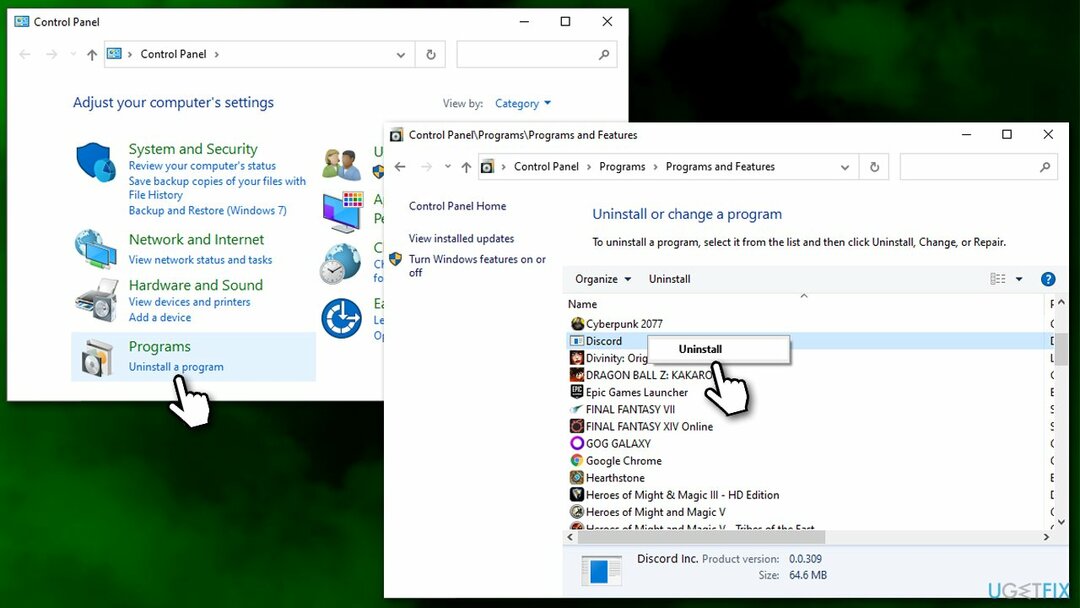
- Pokračujte podľa pokynov na obrazovke
- Choďte k úradníkovi Stránka na stiahnutie Discordu znova stiahnuť a nainštalovať aplikáciu.
Ak nemôžete odinštalovať discord, pozrite si naše „Ako odinštalovať Discord“, ktorý vysvetľuje, ako sa úplne zbaviť Discordu.
Opravte svoje chyby automaticky
Tím ugetfix.com sa snaží zo všetkých síl pomôcť používateľom nájsť najlepšie riešenia na odstránenie ich chýb. Ak nechcete bojovať s manuálnymi technikami opravy, použite automatický softvér. Všetky odporúčané produkty boli testované a schválené našimi odborníkmi. Nástroje, ktoré môžete použiť na opravu chyby, sú uvedené nižšie:
Ponuka
sprav to hneď!
Stiahnite si opravušťastie
Záruka
sprav to hneď!
Stiahnite si opravušťastie
Záruka
Ak sa vám nepodarilo opraviť chybu pomocou aplikácie Reimage, požiadajte o pomoc náš tím podpory. Prosím, dajte nám vedieť všetky podrobnosti, o ktorých si myslíte, že by sme mali vedieť o vašom probléme.
Tento patentovaný proces opravy využíva databázu 25 miliónov komponentov, ktoré dokážu nahradiť akýkoľvek poškodený alebo chýbajúci súbor v počítači používateľa.
Ak chcete opraviť poškodený systém, musíte si zakúpiť licencovanú verziu Reimage nástroj na odstránenie škodlivého softvéru.

Aby ste zostali v úplnej anonymite a zabránili ISP a vládu pred špionážou na vás, mali by ste zamestnať Súkromný prístup na internet VPN. Umožní vám pripojiť sa na internet, pričom budete úplne anonymní šifrovaním všetkých informácií, zamedzením sledovačov, reklám, ako aj škodlivého obsahu. Najdôležitejšie je, že zastavíte nelegálne sledovacie aktivity, ktoré NSA a iné vládne inštitúcie vykonávajú za vašim chrbtom.
Počas používania počítača sa môžu kedykoľvek vyskytnúť nepredvídané okolnosti: počítač sa môže vypnúť v dôsledku výpadku prúdu, a Môže sa vyskytnúť modrá obrazovka smrti (BSoD) alebo náhodné aktualizácie systému Windows môžu počítač, keď ste na pár dní odišli minút. V dôsledku toho môže dôjsť k strate vašich školských úloh, dôležitých dokumentov a iných údajov. Komu zotaviť sa stratené súbory, môžete použiť Data Recovery Pro – prehľadáva kópie súborov, ktoré sú stále dostupné na vašom pevnom disku, a rýchlo ich získava.